Урок №5. Робота з інструментами виділення
1)
Використання
інструментів виділення
Інструменти
виділення Photoshop містяться на панелі інструментів. Стандартно їх три групи по
декілька інструментів (рис. 1):
o
інструменти
виділення областей заданої форми;
o
інструменти
виділення областей довільної форми;
o інструменти виділення областей із врахуванням яскравості пікселів.

2)
Панель
параметрів інструментів виділення
На
Панели параметров задаються
властивості активного інструмента виділення. Його значок відображується ліворуч.
Розглянемо
параметри, спільні для всіх інструментів виділення (рис.
2):

Рис.
2. Панель параметров
§
Новая
виділена область
– за допомогою вибраного інструмента виділяється нова область і скасовується
поточне виділення.
§
Додати до
виділеної області
– з допомогою поточного інструмента виділяється нова область, але й залишається
виділеною раніше виділена область. Цей параметр дає змогу розширити межі
виділеної області, а також виділити два несуміжні фрагменти зображення. Той
самий результат можна отримати, якщо під час виділення нової області втримувати
натиснутою клавішу Shift.
§
Відняти з виділеної
області
– окреслений фрагмент видаляється з раніше виділеної області. Того самого ефекту
можна досягти, якщо під час виділення утримувати натиснутою клавішу Alt.
§
Перетин з виділеної
області
– якщо за наявності виділеної області, клацнути цю кнопку та окреслити ще одну
область, що перетинається з першою, Photoshop виділить лише їхню спільну
частину. Ту саму операцію можна виконати, втримуючи натиснутими під час
виділення другої області клавіші Shift і Alt.
§
Розмиття
– дає змогу настроїти інструмент виділення так, щоб межу області було розмито.
Заданий у цьому полі ступінь розмиття визначає, через скільки пікселів межа,
стаючи дедалі прозорішою, зійде нанівець. У результуючому зображенні межа
застосованого ефекту буде нечіткою, з плавним переходом кольорів.
§
Згладжування–
так називають процес створення вздовж межі виділення неширокої (2-3 піксели)
області переходу кольорів. Це надає зображенню на фотографії ефект об'єму.
Згладжування чимось нагадує розтушовування, але якщо у разі розтушовування
ширина області переходу – довільна, то під час згладжування вона визначається
автоматично, залежно від роздільної здатності документа, і не перевищує кількох
пікселів.
3)
Види
інструментів виділення
·
Виділення
області заданої форми: застосовують
переважно для виділення квадратної, прямокутної, круглої або еліптичної
областей. Використовуючи операції додавання, віднімання і перетину, можна
виділяти області більш складної форми.
Інструменти:
o![]() Прямокутна
область
виділення використовують
за потреби виділити квадратну чи прямокутну область зображення.
Прямокутна
область
виділення використовують
за потреби виділити квадратну чи прямокутну область зображення.
o ![]() Овальна
область
виділення
призначений для виділення фрагментів у вигляді еліпсів і кіл.
Овальна
область
виділення
призначений для виділення фрагментів у вигляді еліпсів і кіл.
Принцип
дії інструментів:
потрібно
вказати мишею один кут (умовного) прямокутника, (у який впишеться еліпс,) і, не
відпускаючи ліву кнопку, перемістити вказівник до протилежного кута цього
прямокутника.
За
умовчанням виділення починається з кута області, яку потрібно виділити, але якщо
потрібно розпочати від центра, потрібно утримувати клавішу Alt.
У
списку Стиль на панелі параметрів
інструментів можна вибрати метод виділення прямокутної чи еліптичної області.
•
Нормальний – область виділення
визначається довільно.
•
Задані пропорції – якщо в поля
Висота і Ширина ввести певні числові значення, то під час створення області
виділення зберігатимуться її пропорції.
•
Заданий розмір – виділятиметься
область з розмірами, вказаними в полях Висота і Ширина.
·
Виділення
областей довільної форми
Інструменти:
o ![]() Лассо
– інструмент виділення, за допомогою якого можна обвести вказівником миші
фрагмент зображення довільної форми. Принцип дії : у будь-якій точці на межі області, яку
потрібно виділити, треба натиснути кнопку миші і, не відпускаючи її, вести
вказівником вздовж умовної межі – за ним потягнеться лінія виділення. Щоб
замкнути її, кнопку миші слід відпустити – або довівши зазначену лінію до вихідної точки, або у
будь-якому місці (в останньому випадку кінцеву й початкову точки буде з'єднано
прямою лінією).
Лассо
– інструмент виділення, за допомогою якого можна обвести вказівником миші
фрагмент зображення довільної форми. Принцип дії : у будь-якій точці на межі області, яку
потрібно виділити, треба натиснути кнопку миші і, не відпускаючи її, вести
вказівником вздовж умовної межі – за ним потягнеться лінія виділення. Щоб
замкнути її, кнопку миші слід відпустити – або довівши зазначену лінію до вихідної точки, або у
будь-якому місці (в останньому випадку кінцеву й початкову точки буде з'єднано
прямою лінією).
o ![]() Прямолінійнее
лассо
використовують для виділення області, межа якої складається з прямих відрізків,
що утворюють багатокутник. Принцип
дії : необхідно натиснути один з кутів такого багатокутника, потім
другий, третій і т. д.. Щоб замкнути межу виділення, треба натиснути вихідну
точку або двічі натиснути по останньому куті, і він автоматично з'єднається з
початком першого відрізка. Утримуючи натиснутою клавішу Shift, відрізки можна розташовувати
горизонтально, вертикально чи під кутом 45°.
Прямолінійнее
лассо
використовують для виділення області, межа якої складається з прямих відрізків,
що утворюють багатокутник. Принцип
дії : необхідно натиснути один з кутів такого багатокутника, потім
другий, третій і т. д.. Щоб замкнути межу виділення, треба натиснути вихідну
точку або двічі натиснути по останньому куті, і він автоматично з'єднається з
початком першого відрізка. Утримуючи натиснутою клавішу Shift, відрізки можна розташовувати
горизонтально, вертикально чи під кутом 45°.
o 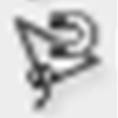 Магнітне
лассо
призначено для виділення області за межею контрастних кольорів у
напівавтоматичному режимі. Принцип
дії: навівши вказівник на точку, з якої розпочато операцію, і, втримуючи
кнопку миші натиснутою, можна окреслити область, що має бути виділена. Лінія
виділення потягнеться за вказівником миші, «прилипаючи» до межі кольорів. Під
час роботи з цим інструментом тримати натиснутою кнопку миші не обов'язково;
достатньо клацнути вихідне місце області виділення і подвійним клацанням
позначити її кінець. Хоча цей інструмент діє не надто точно, він є зручним
засобом для швидкого виділення (результати його роботи можна потім підправити
іншими інструментами).
Магнітне
лассо
призначено для виділення області за межею контрастних кольорів у
напівавтоматичному режимі. Принцип
дії: навівши вказівник на точку, з якої розпочато операцію, і, втримуючи
кнопку миші натиснутою, можна окреслити область, що має бути виділена. Лінія
виділення потягнеться за вказівником миші, «прилипаючи» до межі кольорів. Під
час роботи з цим інструментом тримати натиснутою кнопку миші не обов'язково;
достатньо клацнути вихідне місце області виділення і подвійним клацанням
позначити її кінець. Хоча цей інструмент діє не надто точно, він є зручним
засобом для швидкого виділення (результати його роботи можна потім підправити
іншими інструментами).
Якщо
лінію виділення проведено не так, як хотілося б, двічі клацніть кнопкою миші,
щоб завершити процес, скасуйте виділення командою Виділення – Зняти
виділення выделение й виконайте всі дії ще раз.
Поведінка
інструмента Магнітне лассо
визначається трьома елементами керування, розташованими на Панелі параметрів.
•
Ширина – у цьому полі задається
ширина області (у пікселах), в якій інструмент «шукатиме» межу кольорів
зображення.
•
Контраст – поле, де вказується у
відсотках мінімальне значення контрастності, яке сприймається інструментом
Магнітне ласо. Кольори, контрастність яких менша за це значення, інтерпретуються
інструментом як однакові.
•
Частота – введене у цьому полі число
з діапазону від 0 до 100 визначає частоту встановлюваних інструментом опорних
точок. Використання більшої кількості опорних точок робить інструмент точнішим
під час проведення лінії виділення. Можна встановлювати додаткові точки вручну,
натискаючи клавышею мишы у відповідних місцях. Хоча ці точки не можна
редагувати, як вузли у векторних зображеннях, вони дають змогу керувати
інструментом Магнитное
лассо.
·
Виділення
областей із врахуванням яскравості пікселів
Інструменти:
o ![]() Чарівна
палочка (Shift+W)
– інструмент призначено для автоматичного виділення області зображення залежно
від яскравості її пікселів. Принцип
дії: якщо вказівник розташувати всередині області, яку потрібно
виділити, і клацнути лівою кнопкою миші, то в результаті буде виділено суміжні
піксели, колір яких близький до кольору вказаної точки.
Чарівна
палочка (Shift+W)
– інструмент призначено для автоматичного виділення області зображення залежно
від яскравості її пікселів. Принцип
дії: якщо вказівник розташувати всередині області, яку потрібно
виділити, і клацнути лівою кнопкою миші, то в результаті буде виділено суміжні
піксели, колір яких близький до кольору вказаної точки.
Для
того щоб указати, який колірний діапазон вважатиметься близьким до кольору
вибраної точки, варто скористатися параметром Допуск. Чим більше значення ви для
нього задасте, тим більшу
область
виділить інструмент.
o ![]() Швидке
виділення: принцип
його дії схожий з принципом дії інструмента Чарівна палочка, і використовується цей
інструмент для виділення цілої області, для швидкого виділення складних
об'єктів. Якщо його застосувати до будь-якої області зображення, програма
автоматично проаналізує це зображення і виділить суміжні піксели, колір яких
близький до кольору вказаної області.
Швидке
виділення: принцип
його дії схожий з принципом дії інструмента Чарівна палочка, і використовується цей
інструмент для виділення цілої області, для швидкого виділення складних
об'єктів. Якщо його застосувати до будь-якої області зображення, програма
автоматично проаналізує це зображення і виділить суміжні піксели, колір яких
близький до кольору вказаної області.
Інструмент Швидке виділення не варто застосовувати до надто деталізованих зображень, натомість із виділенням об'єкта, розташованого, наприклад, на однотонному тлі, він упорається легко.
Перегляд презентації Рrezi "Робота з інструментами виділення"
 ПЕРЕВІР
СЕБЕ
ПЕРЕВІР
СЕБЕ
- Встановити відповідність між інструментами та областями відповідності
- Виконати тестове завдання